Am Anfang fragen viele Nutzer wie sie ein einfaches Online-Formular erstellen können, wie Sie Benachrichtigungsmails einstellen und Ihr Formular in Ihre Website einbetten. Oder wie man ein Formular testen kann und wie man Antworten in den eigenen E-Mails und im Jotform Posteingang anzeigen kann. Sie haben nicht viel Zeit? Erfahren Sie alles Notwendige in unserem zweiminütigen Video.
Entscheiden Sie sich, was Sie fragen möchten
Überlegen Sie sich zuerst, welche Art von Fragen Sie Ihren Benutzern stellen möchten. Die besten Online-Formulare haben höhere Umwandlungsraten, da sie kurz und einfach gehalten sind. Viele Benutzer werden ein Formular einfach aufgeben, wenn es zu viele Fragen enthält. Halten Sie also Ihre Online-Formulare so kurz und klar wie möglich.
Geben Sie den Zweck in der Überschrift an
Sie wissen, warum Sie dieses Online-Formular erstellen, aber Besucher, die auf Ihrer Webseite landen, werden nicht wissen, wozu Ihr Formular dient, wenn Sie es ihnen nicht mitteilen. Fügen Sie eine kurze Überschrift, wie “Kontakt”, in Ihr Formular ein. Ergänzen Sie bei Bedarf die Unterüberschrift mit zusätzlichen Informationen.
Benutzen Sie vordefinierte Formularfelder
Fragen Sie nach dem Namen und der E-Mail-Adresse des Besuchers, damit Sie Ihre Formularantworten nachverfolgen und mit den Besuchern Rücksprache halten können. Klicken Sie auf Element hinzufügen auf der linken Seite des Formular-Generators. Alle Standardformularfelder erscheinen unter der Registerkarte Basics.
Nehmen Sie lange Textfelder für lange Antworten
Ein großes Kommentarfeld ermöglicht es Benutzern, längere Antworten zu geben. Verwenden Sie das Feld Langer Text unter dem Abschnitt Basiselemente auf der Registerkarte Basics.
Erstellen Sie E-Mail-Benachrichtigungen
Mit E-Mail-Benachrichtigungen erhalten Sie jedes Mal eine Nachricht, wenn jemand Ihr Formular ausfüllt. Klicken Sie oben auf Einstellungen, links auf E-Mails und auf das Plus (+) Symbol, um eine neue E-Mail-Benachrichtigung hinzuzufügen.
Da Sie eine E-Mail erstellen, die an Sie selbst gesendet wird, wählen Sie Benachrichtigungsmail. Die Option Automatische Antwort wird verwendet, wenn Sie eine Bestätigungs-E-Mail an den Benutzer senden wollen, der das Formular abgeschickt hat.
Eine eingehende Diskussion über E-Mail-Benachrichtigungen finden Sie in unsere Anleitung über E-Mail-Benachrichtigungen einrichten.
Betten Sie Ihr Formular in Ihre Website ein
Die Einbettung Ihres Formulars in eine Website ist für die fortlaufende Erfassung von Daten von entscheidender Bedeutung. Um Ihre Einbettungscode zu erhalten, klicken Sie oben auf veröffentlichen und dann auf einbetten in der linken Navigation. Wählen Sie eine andere Einbettungsoption, je nachdem, was Ihnen am besten passt.
Es gibt spezifische Wege, ein Formular in eine Website einzubetten, insbesondere für CMS-Plattformen und Website-Baukästen. In diesem Fall gehen Sie bitte auf den Menüpunkt Plattformen und wählen Sie dort Ihre Plattform.
Kopieren und fügen Sie den Code in Ihre Website ein, normalerweise innerhalb des Body-Tags und Ihr Formular wird in dem Moment integriert, in dem Sie im Formular-Generator Ihre Änderungen speichern.
Wenn Sie sich nicht sicher sind, welche Option die richtige für Sie ist, lesen Sie unsere Anleitung: Welchen Einbettungscode soll ich benutzen?
Testen Sie Ihr Online-Formular, um sicherzustellen, dass alles richtig funktioniert
Testen Sie Ihr Formular auf Ihrer Live-Website, um zu sehen, ob Benachrichtigungen an Ihre E-Mail und Ihren Jotform-Posteingang gehen. Wenn nichts ankommt, gehen Sie zurück und überprüfen Sie, ob Sie Ihr Formular und Ihre Benachrichtigungs-E-Mail korrekt eingerichtet haben.
Glückwunsch, zur Einrichtung Ihres ersten Online-Formulars! Sie können diesen Artikel immer wieder aufrufen, wenn Sie Fragen haben. Schreiben Sie uns in der Kommentarspalte weiter unten über Ihre Erfahrung bei der Erstellung Ihres ersten Formulars!



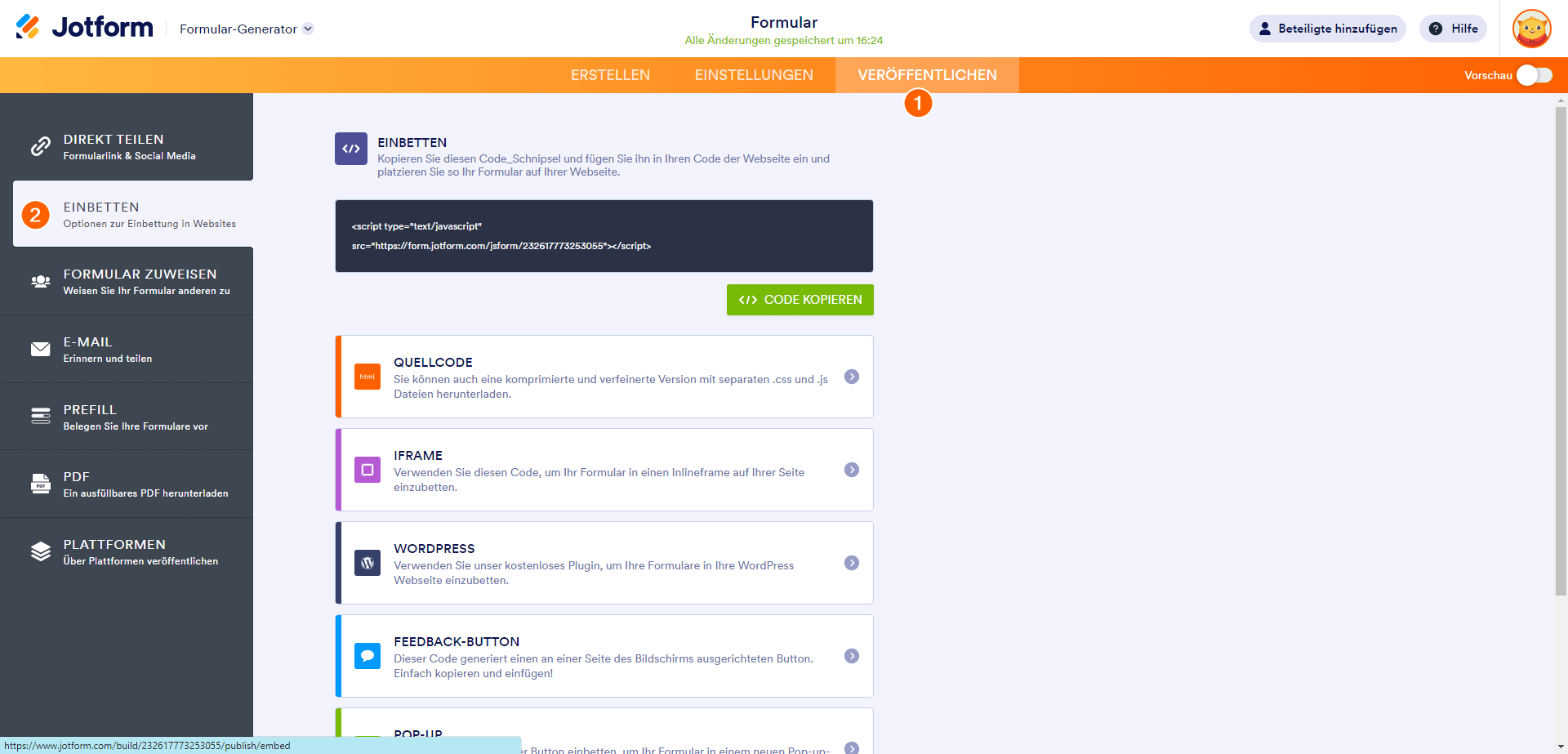


Kommentar abschicken: